如何把视频的声音转换成音频?五种方法教你轻松搞定!
- 来源: 金舟软件
- 作者:kate
- 时间:2024-08-28 16:00:01
如何把视频的声音转成音频?随着数字音乐时代的到来,我们经常会遇到想要提取视频中的音频内容的情况,比如想要单独保存演唱会live的歌曲或者收藏一段演讲的声音。那么,如何将视频的声音转换成音频文件呢?接下来,小编将分享五种简单易行的方法,让您轻松搞定!快一起来看看吧。
方法一:使用金舟音频大师
步骤1、在电脑上打开【金舟音频大师】,选择【视频转音频】功能。
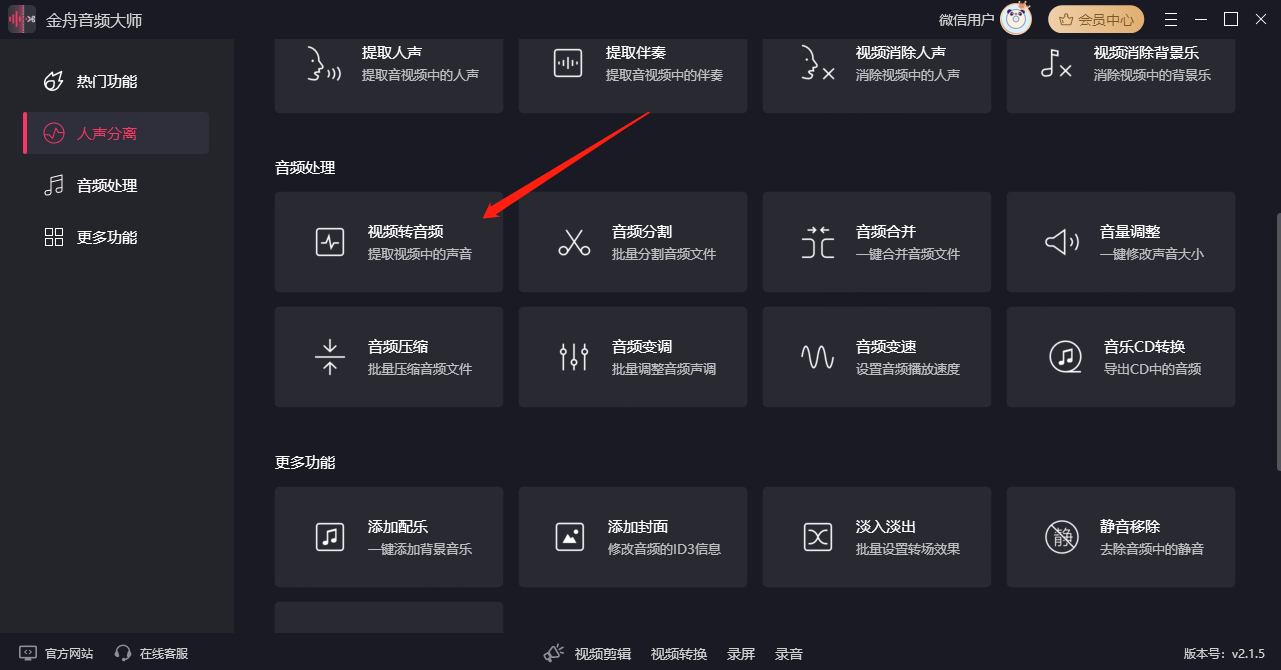
步骤2、点击【点击添加】导入文件。
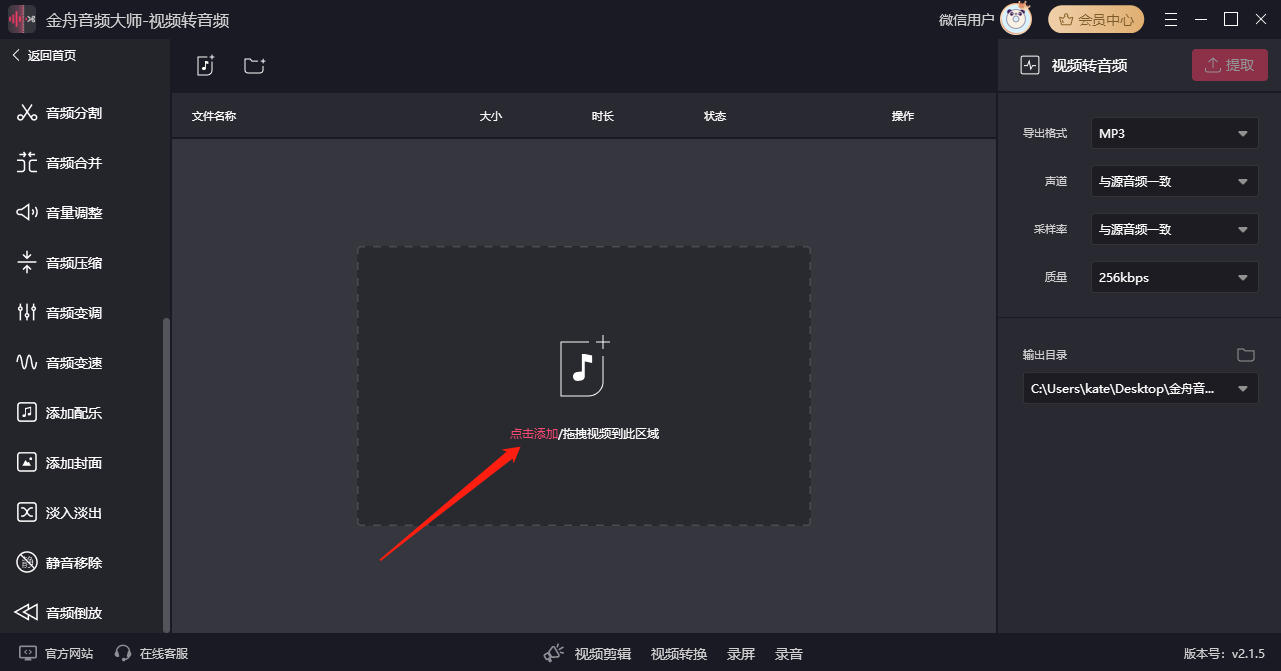
步骤3、在界面右侧可自定义导出格式,声道,采样率,质量及输出目录。
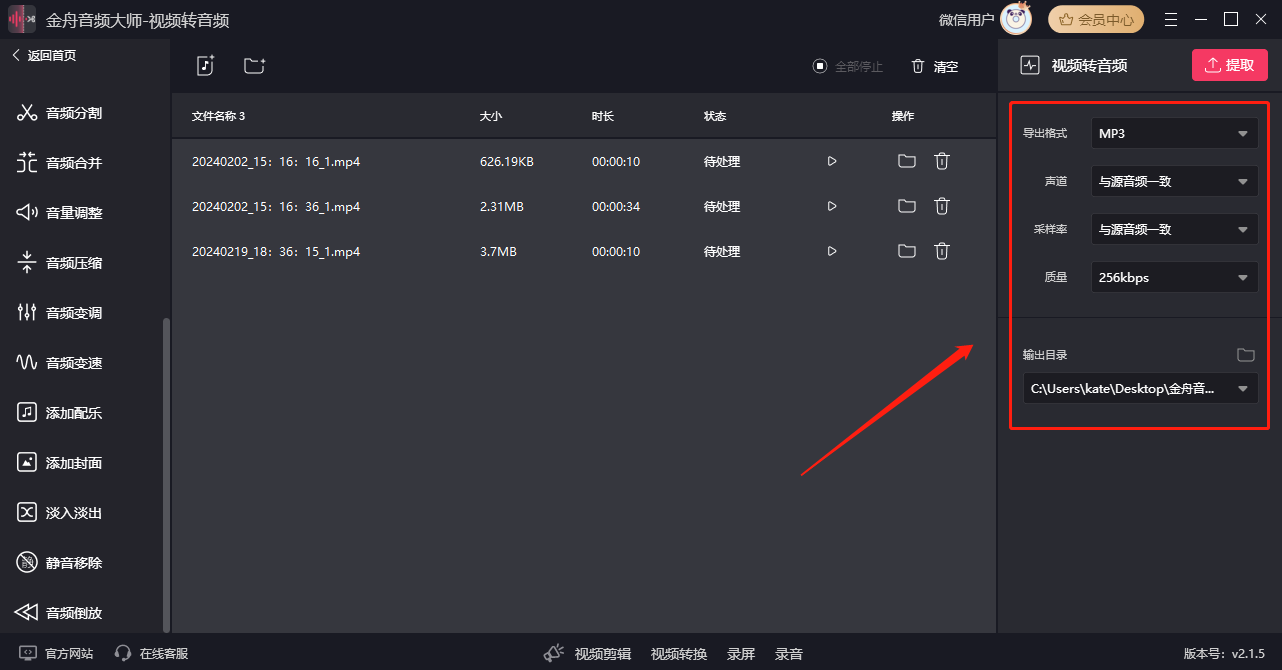
步骤4、点击【提取】。
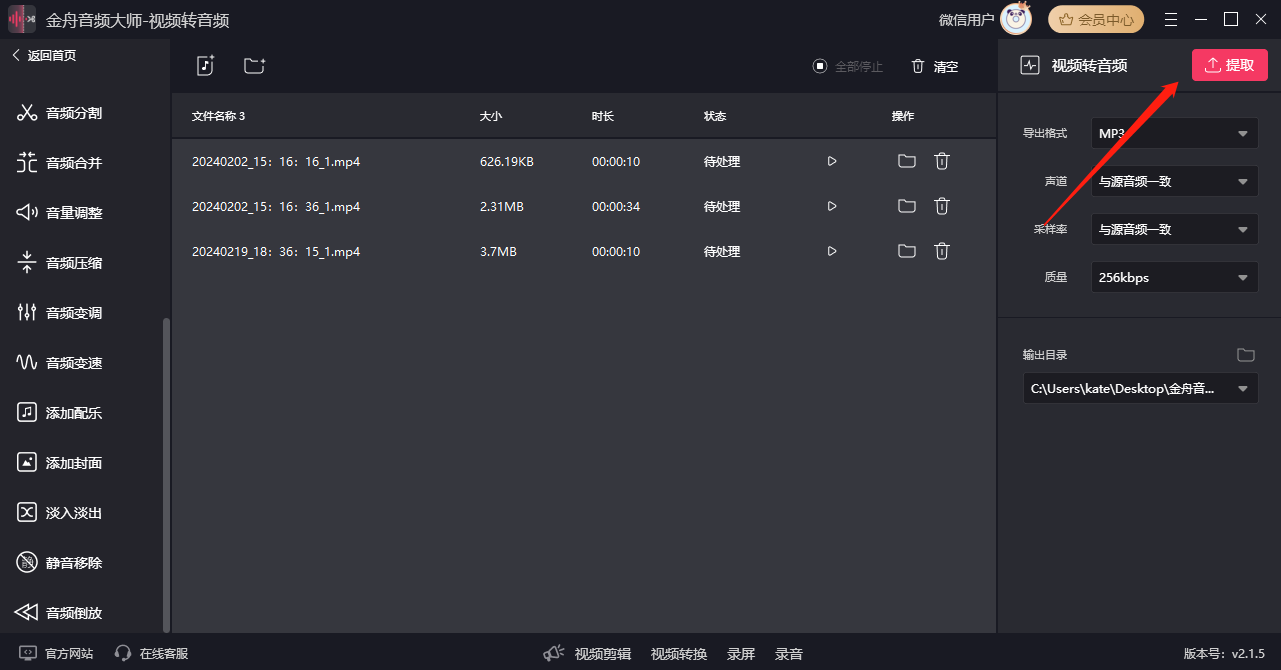
步骤5、提取成功后,点击【前往导出文件夹】可查看转换为音频后的文件。
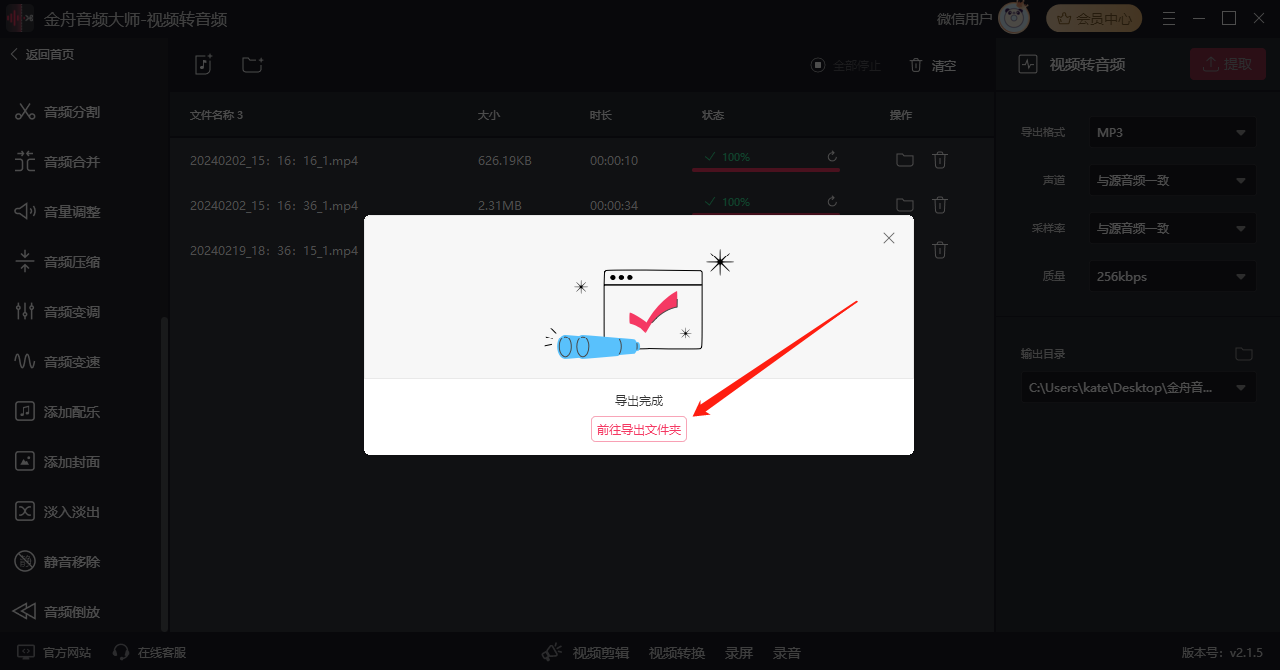
方法二:使用金舟视频格式转换器
步骤1、在电脑上运行【金舟视频格式转换器】,选择【视频转音频】。
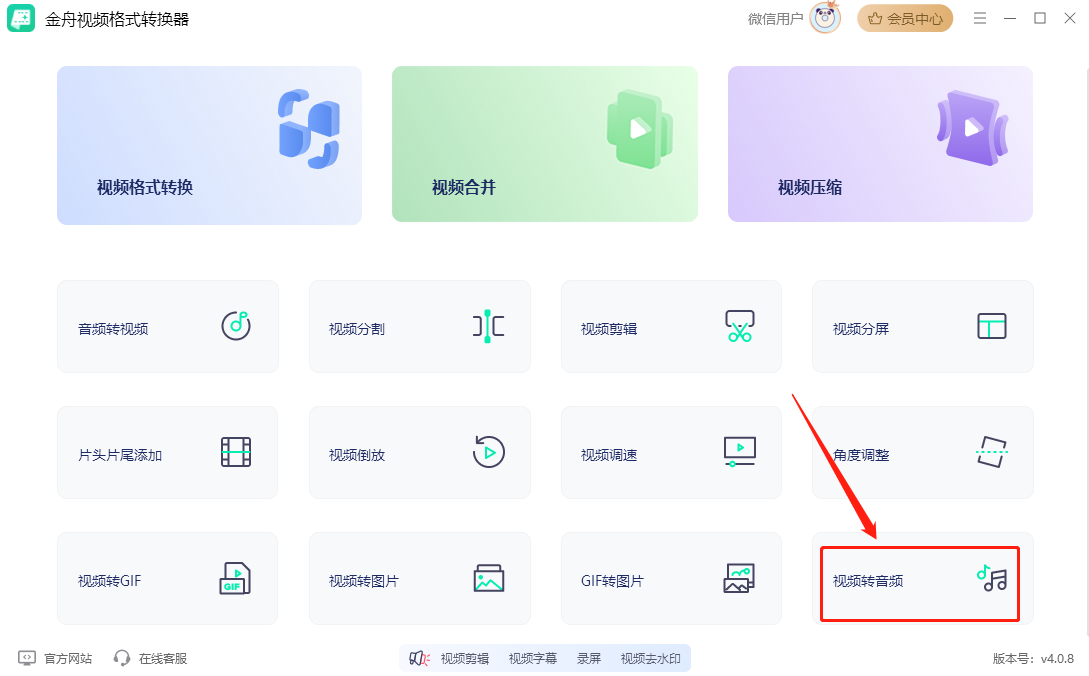
步骤2、点击此处批量添加文件。
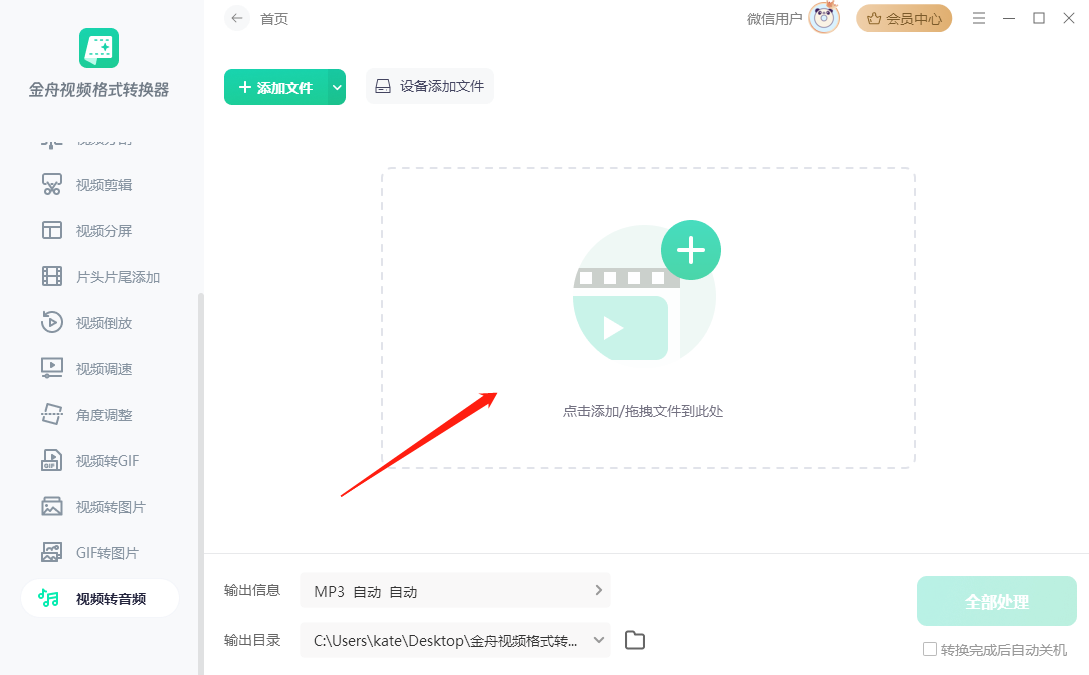
步骤3、在界面下方,选择【输出信息】及【输出目录】。
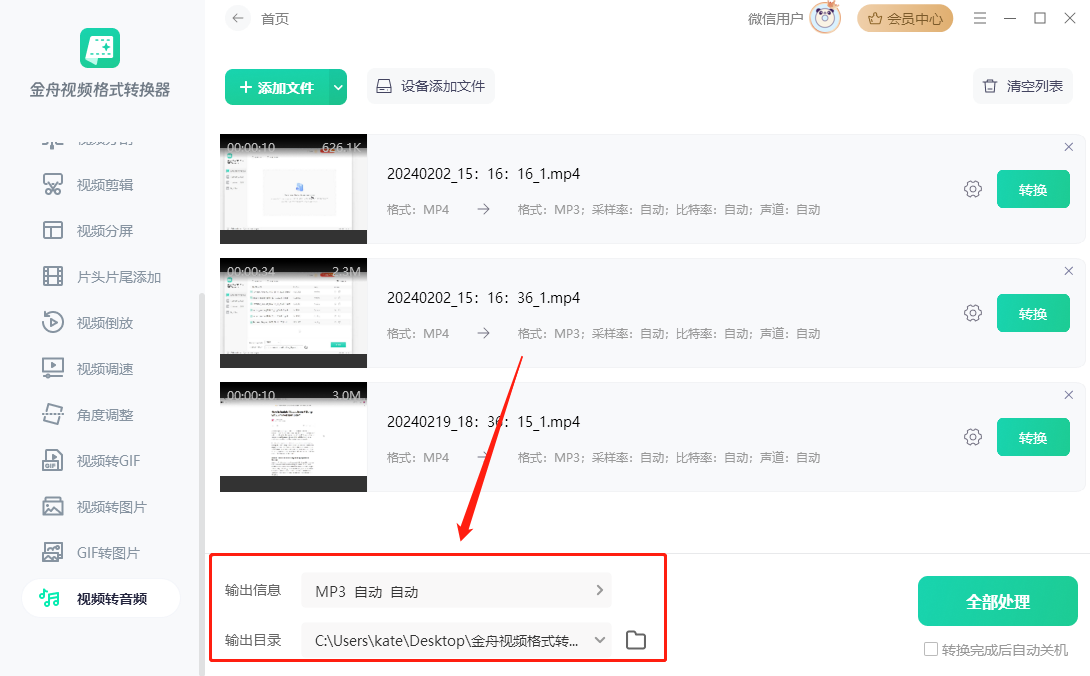
步骤4、点击【全部处理】开始提取视频的声音转换成音频。

步骤5、点击【前往导出文件夹】查看转换成功的文件。
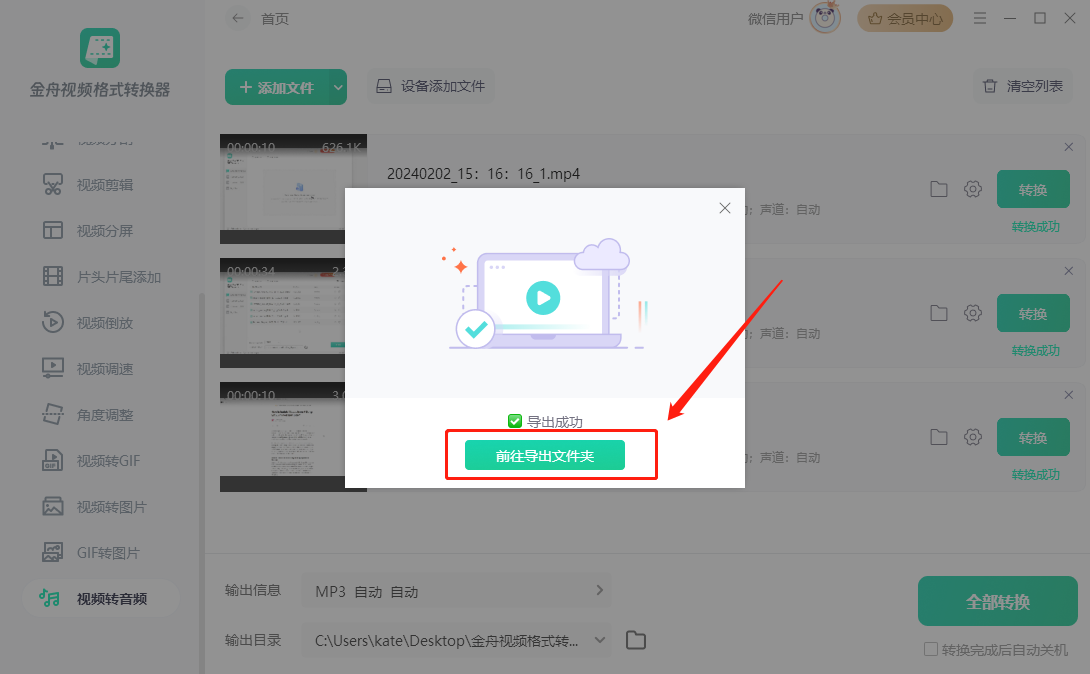
方法三:使用闪电音频格式转换器
步骤1、打开【闪电音频格式转换器】,选择【视频转音频】。
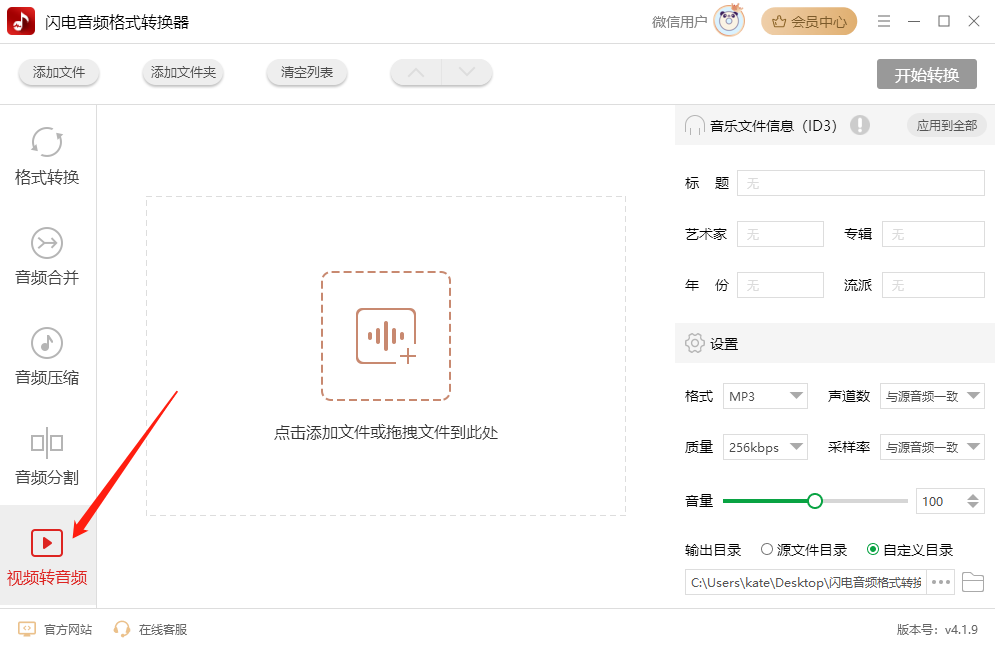
步骤2、点击批量添加文件。
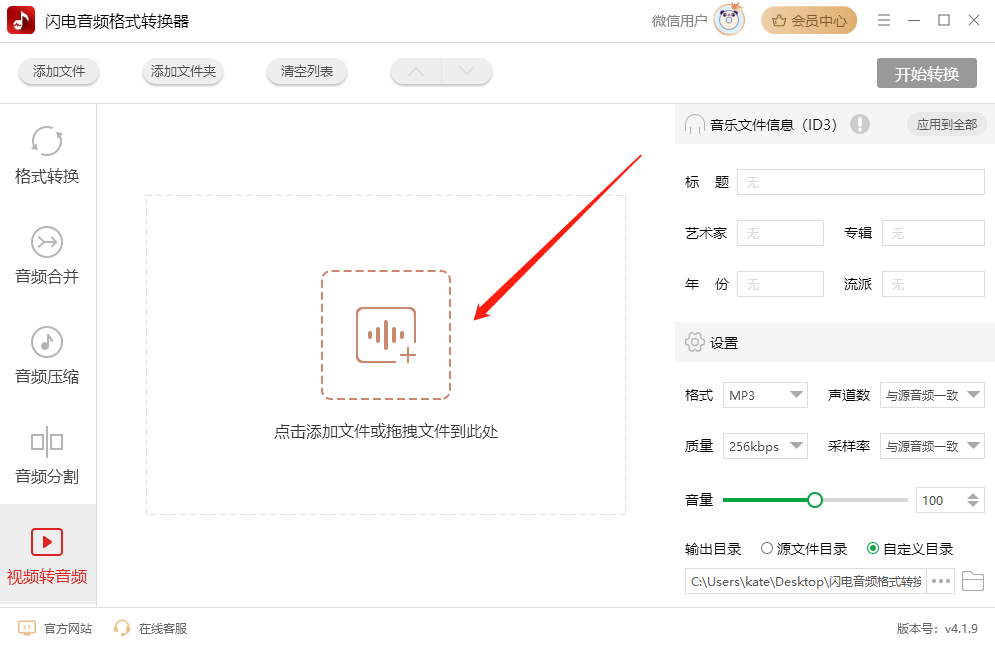
步骤3、在界面右侧可自定义音乐文件信息及导出设置信息。
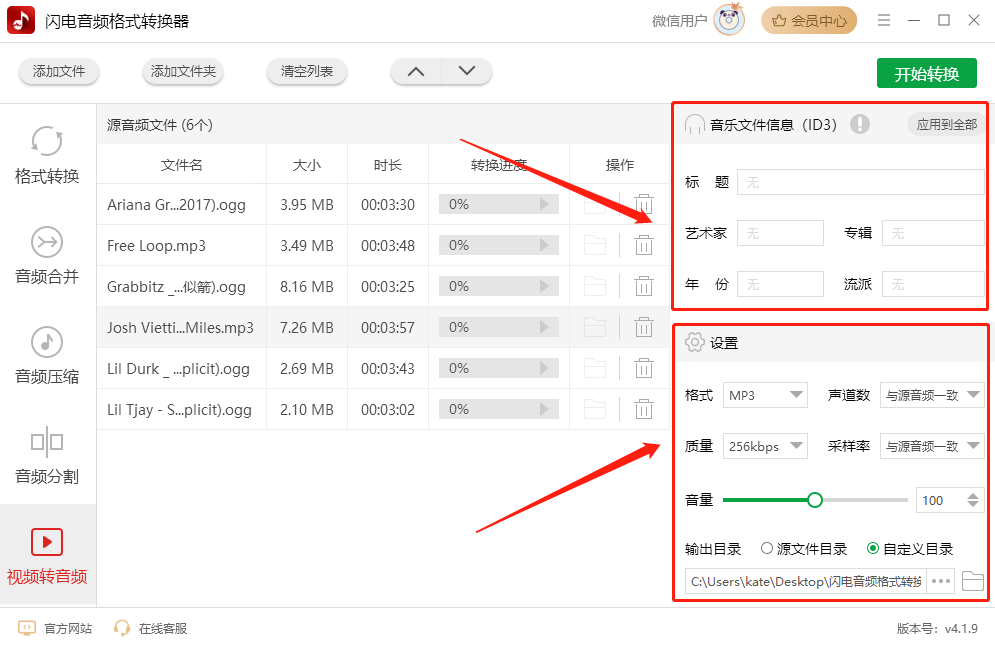
步骤4、点击【开始转换】。
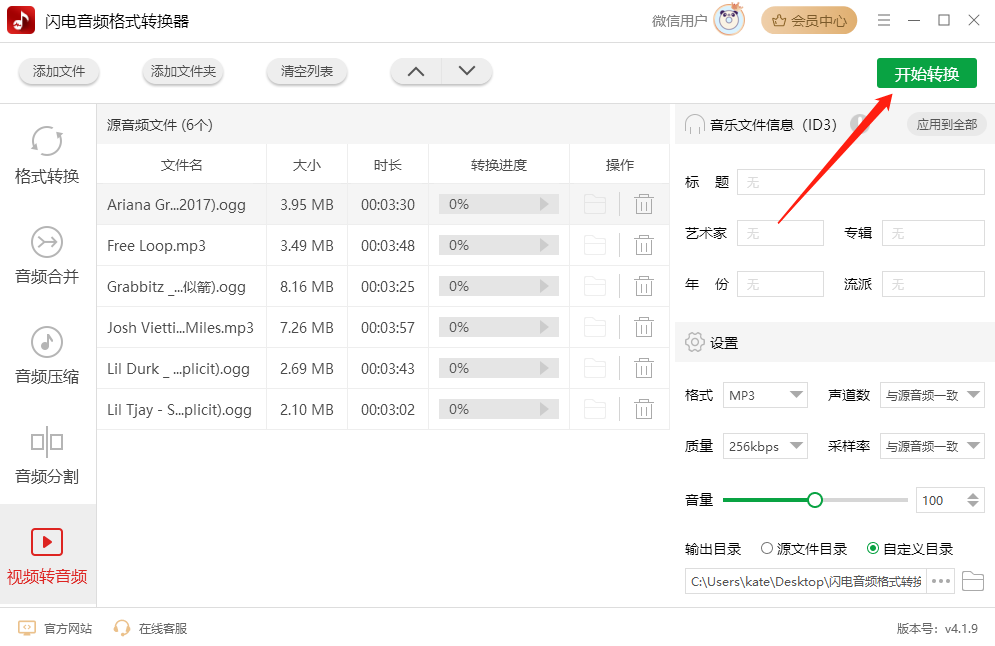
步骤5、转换成功后,点击【前往导出文件位置】查看文件。
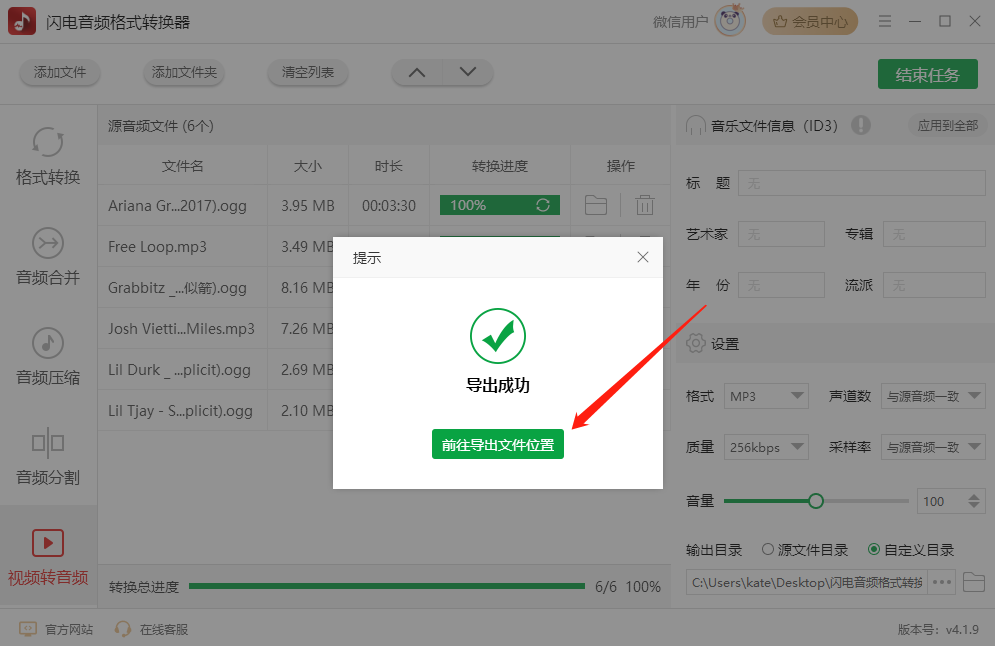
方法四:使用在线转换工具
步骤1、打开【江下科技在线应用】,选择【音视频】>【视频秒转音频】。
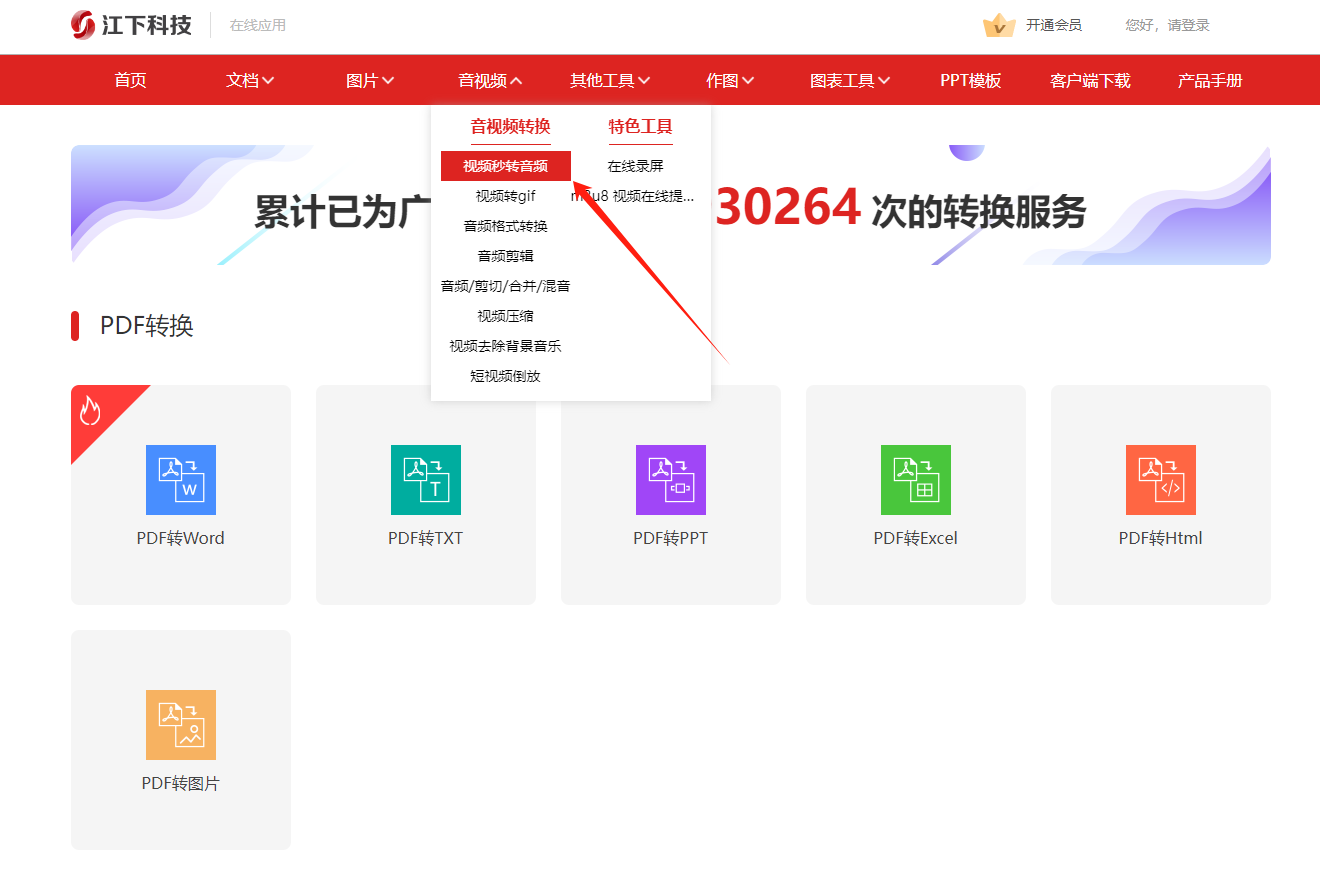
步骤2、点击【选择文件】批量导入视频文件。
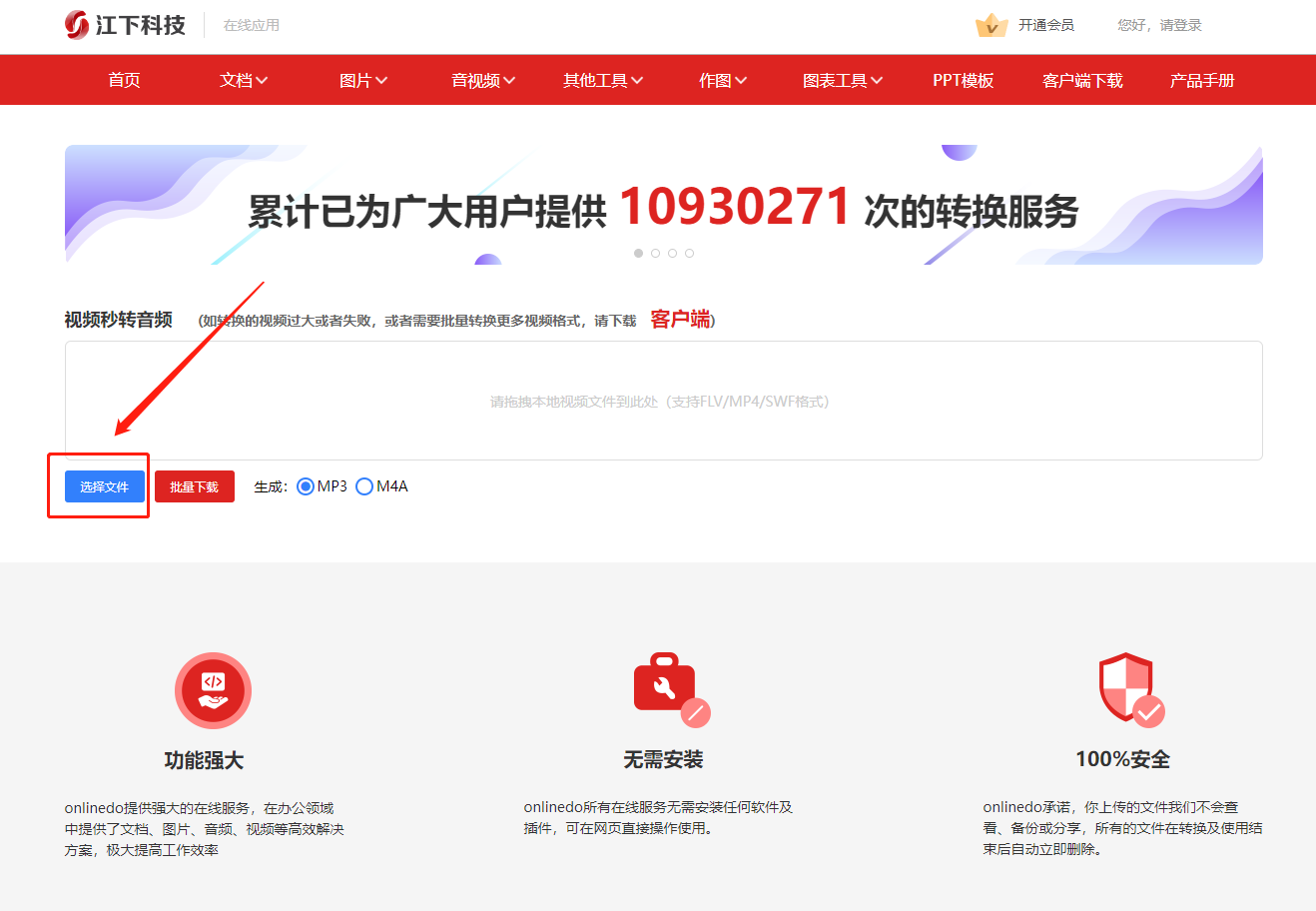
步骤3、点击【批量下载】即可保存所有转换成功的文件到电脑上。
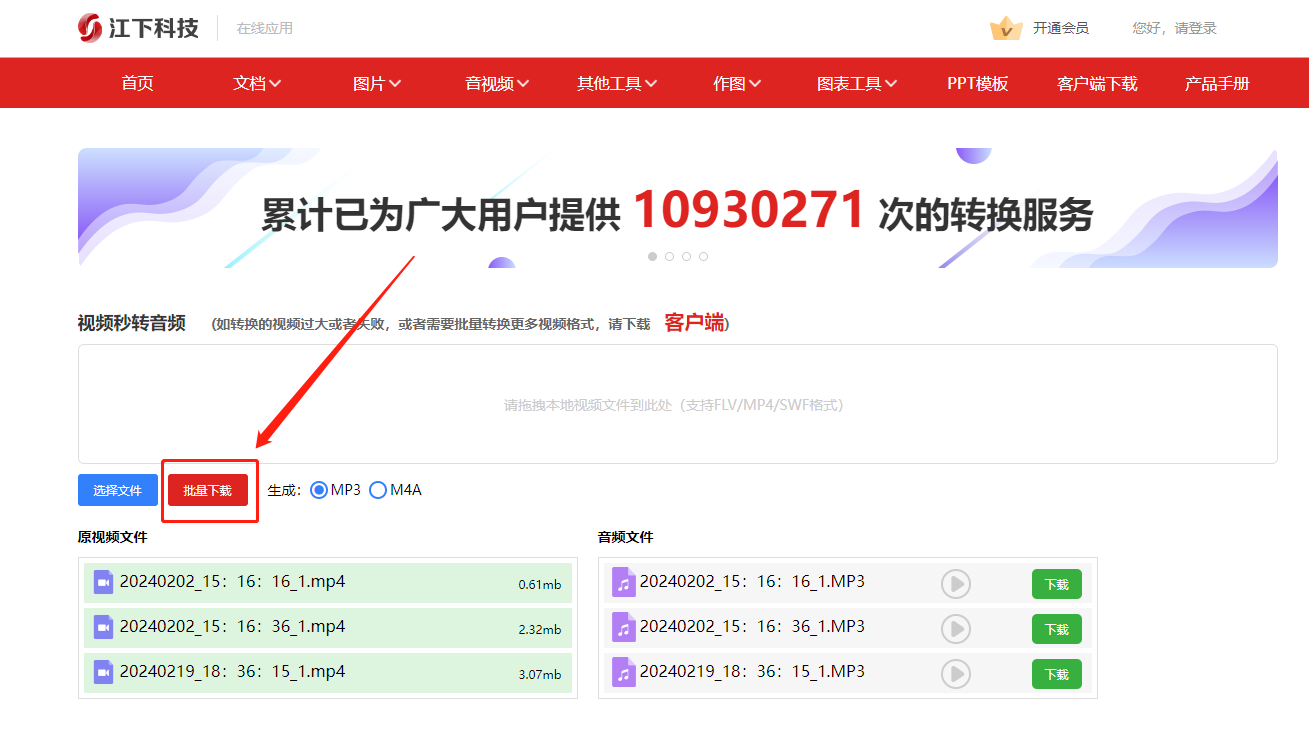
方法五:使用Adobe Premiere Pro
步骤1、打开软件后,点击【新建项目】。
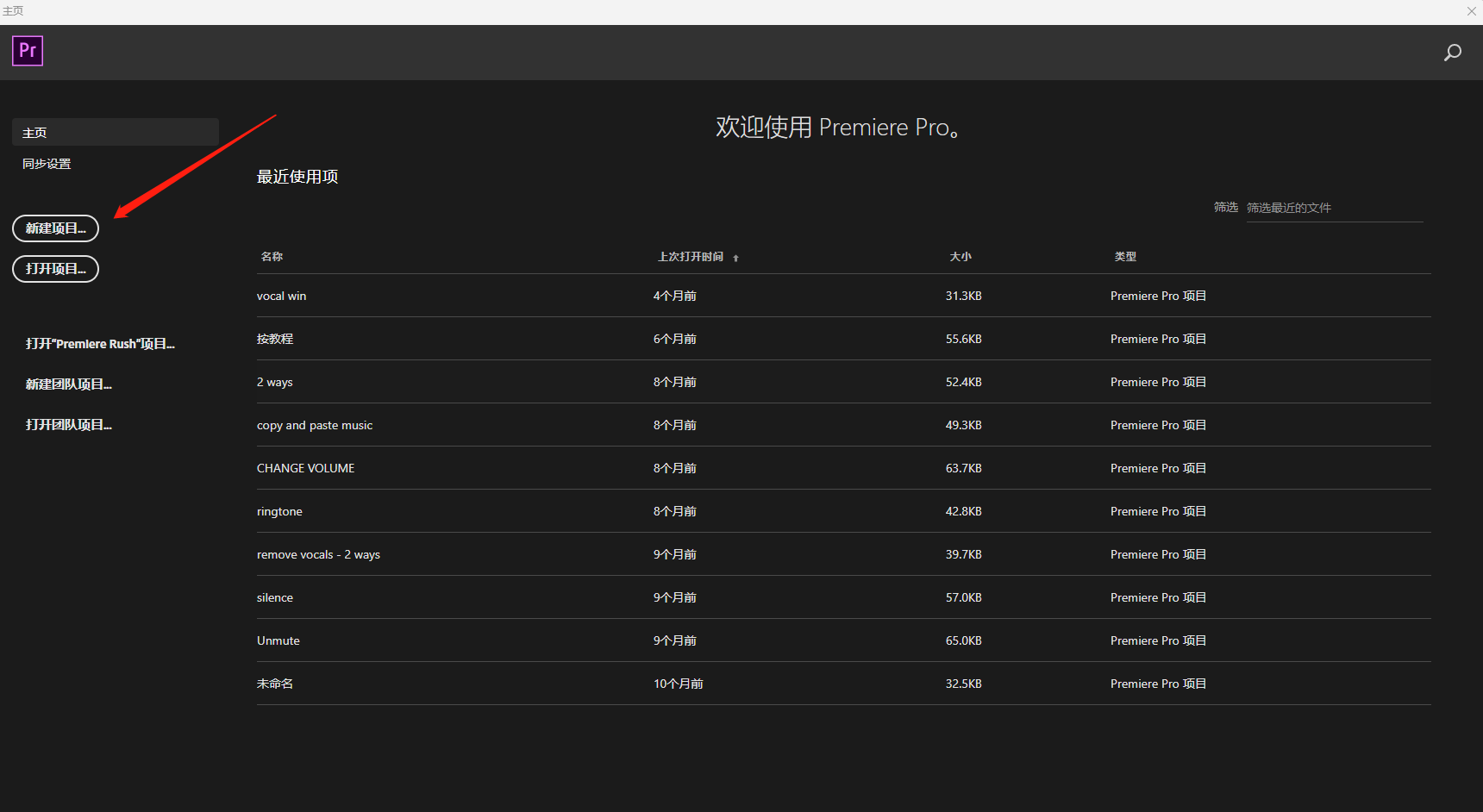
步骤2、点击【文件】>【导入】,选择需要转换为音频的视频文件。
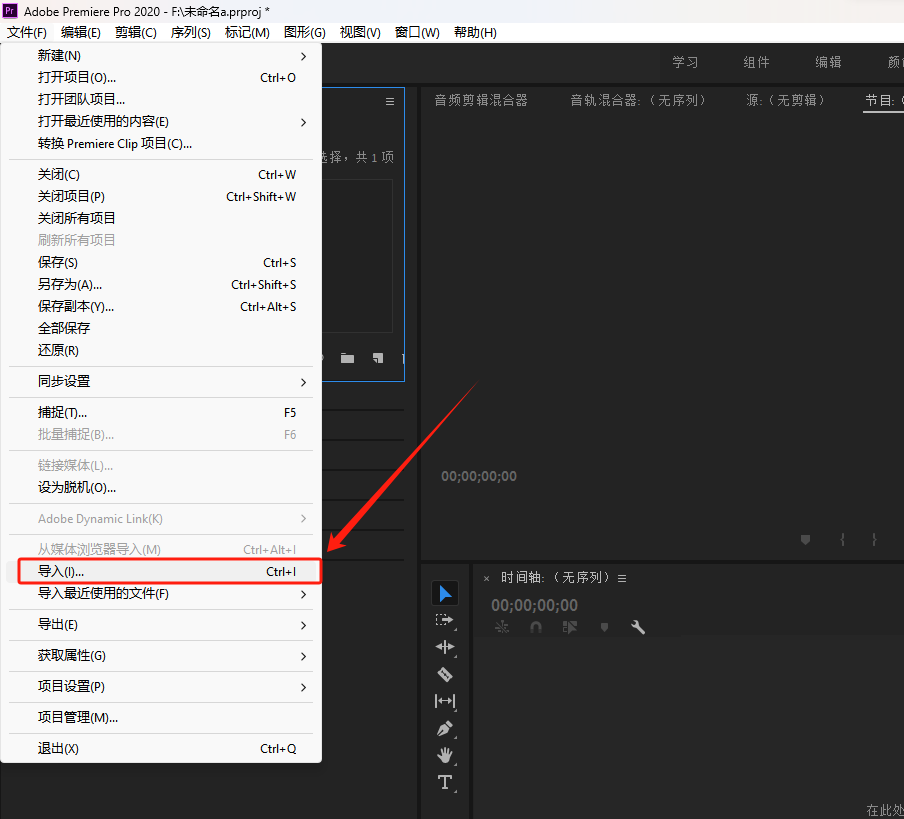
步骤3、选择【文件】>【导出】,选择【媒体】。
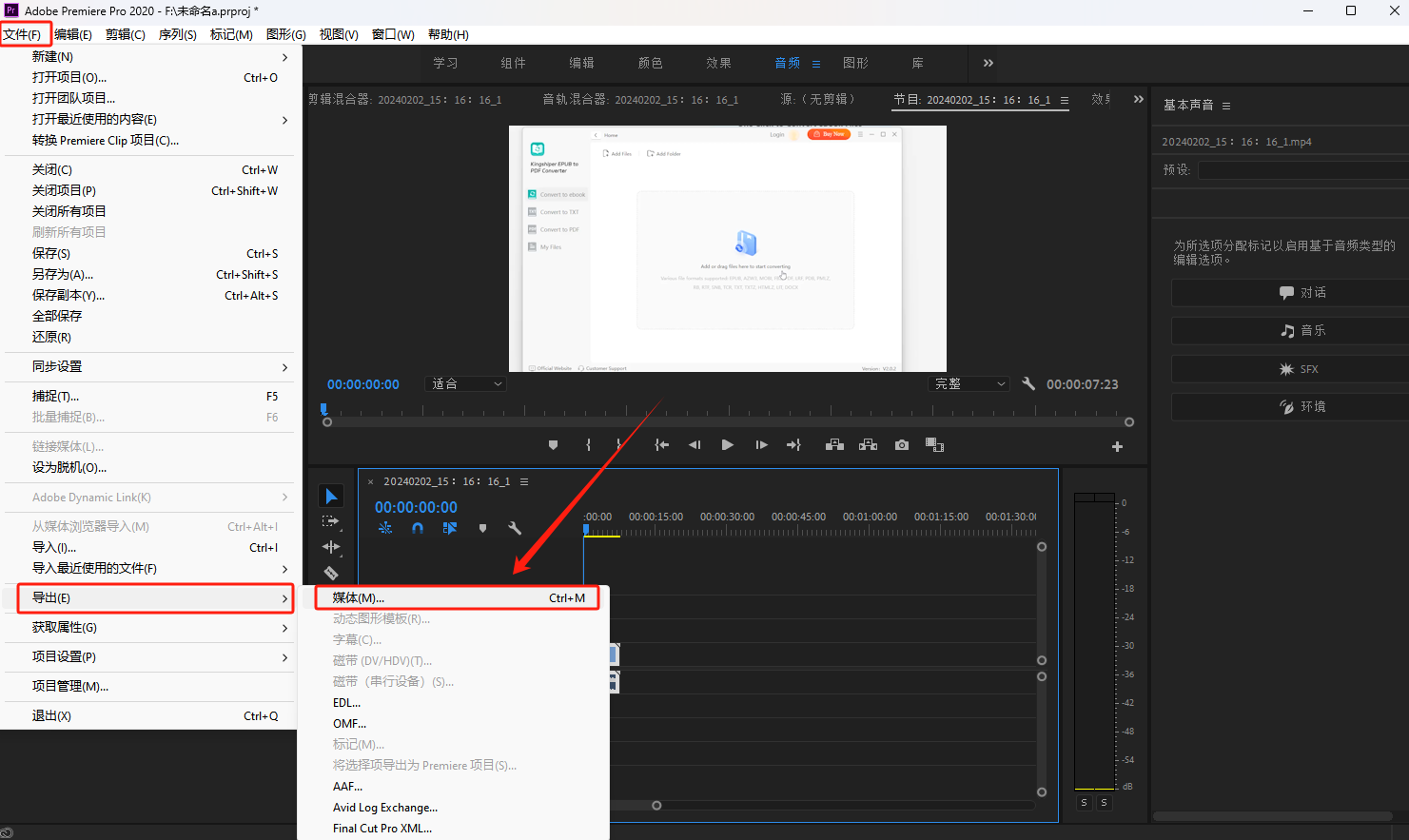
步骤4、在弹出的窗口中,仅勾选【到处音频】。下方选择【音频】,设置需要导出的音频格式。
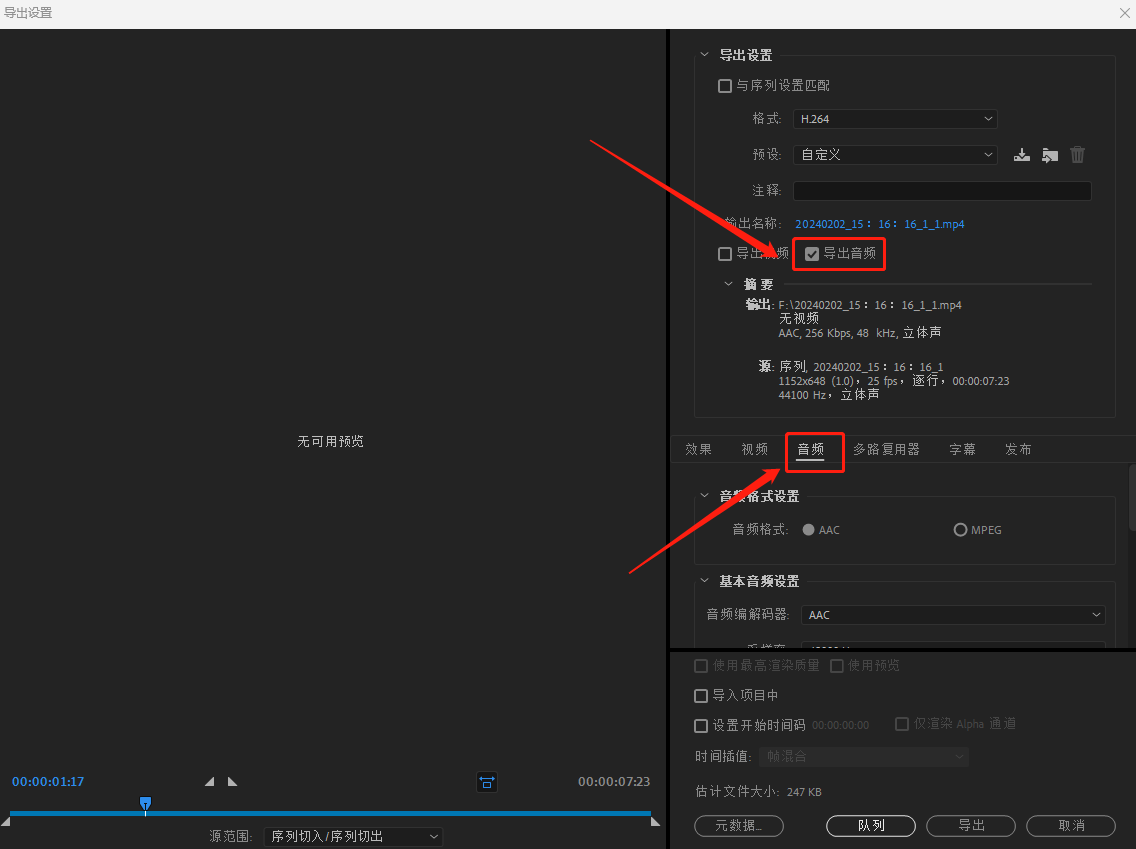
步骤5、点击【导出】即可。
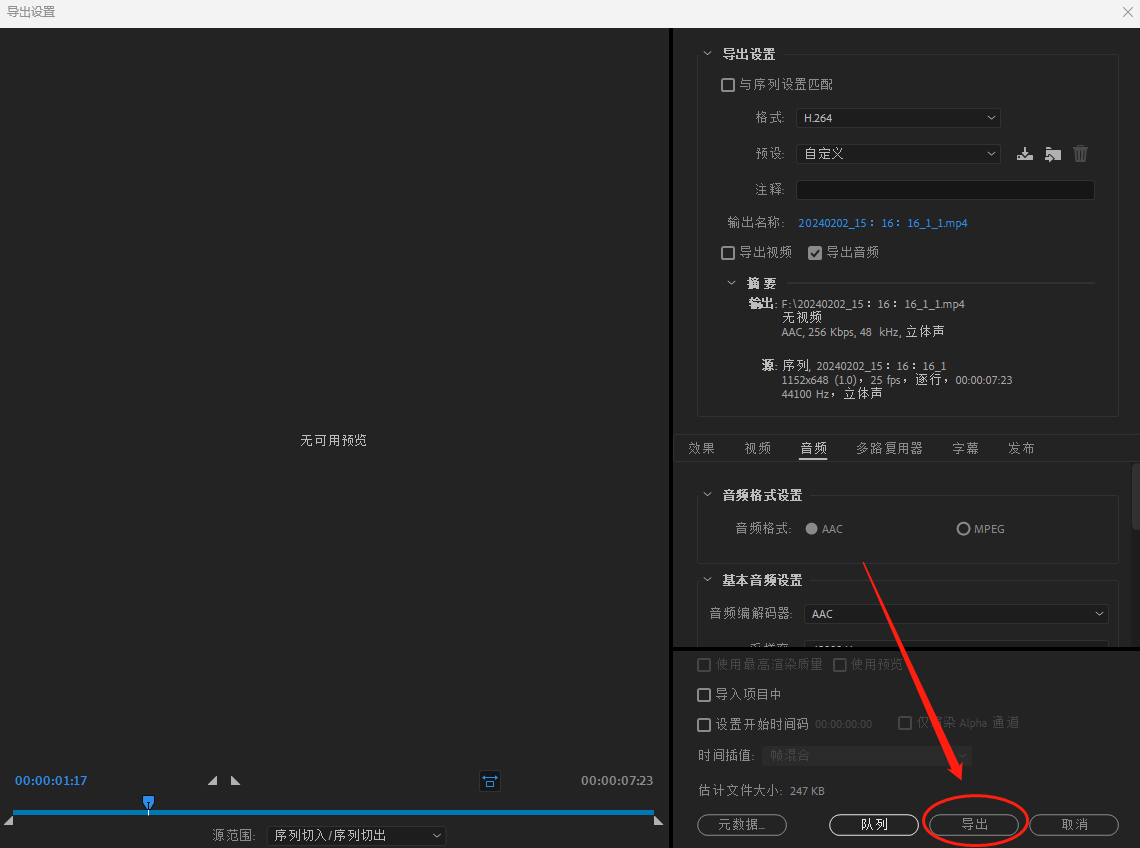
综上所述,就是小编亲测可行的五个关于如何把视频的声音转换成音频的方法啦!还不知道怎么提取音频的小伙伴快跟着以上操作一起来试试吧!关于其它视频提取音频方法,敬请关注金舟软件官网,了解第一资讯!
推荐阅读:


































































































 官方正版
官方正版
 纯净安全
纯净安全








